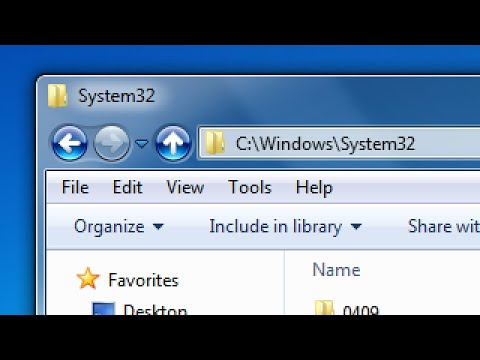Có nhiều người, những người thích viết nhưng thường thất bại do thiếu một môi trường tốt. Cần có công cụ quản lý tệp hữu ích khi bạn cần viết toàn bộ tập lệnh cho dự án tiếp theo của mình. Có một số công cụ miễn phí cho các nhà văn, nhưng hầu hết trong số họ không cho phép mọi người làm những gì yWriter làm. yWriter là một công cụ quản lý và viết kịch bản miễn phí cho Windows đi kèm với một số chức năng độc đáo và hữu ích cho phép bạn hoàn thành công việc của mình một cách nhanh chóng. Hãy xem xét các tính năng và quy trình làm việc quan trọng của ứng dụng này.
đánh giá yWriter
Có nhiều tính năng được bao gồm trong công cụ này và một số tính năng được đề cập bên dưới.
- Quản lý chương: Hầu hết các công cụ không cho phép mọi người tạo một chương. Họ chỉ cho phép người dùng tạo các tệp khác nhau cho các cảnh khác nhau. Tuy nhiên, yWriter cho phép mọi người tạo một chương.
- Quản lý nhân vật: Nếu bạn đang viết một cuốn sách, trong đó có một số nhân vật, bạn có thể quản lý chúng cho phù hợp với sự giúp đỡ của công cụ này.
- Quản lý vị trí: Đây là chủ yếu cho họ, những người thường viết kịch bản phim hoặc kịch. Bạn có thể quản lý các vị trí, nơi bạn chuẩn bị thực hiện kịch bản của mình.
- Sao lưu một lần nhấp: Nếu bạn muốn thay đổi máy tính bằng cách viết, bạn có thể sao lưu tệp của mình, di chuyển tệp đó sang máy tính khác và bắt đầu lại.
Ngoài ra, bạn có thể nhận được một báo cáo chi tiết của mỗi cảnh, một bảng điều khiển giàu tính năng để viết văn bản, tùy chọn để quản lý mục tiêu và thời gian, và nhiều hơn nữa.
Phần mềm viết kịch bản miễn phí cho Windows
Để bắt đầu với phần mềm viết kịch bản này, hãy tải xuống và cài đặt nó trên máy của bạn. Sau khi mở, bạn sẽ thấy một cửa sổ như thế này-

Điều đầu tiên bạn cần làm là tạo một dự án. Để làm như vậy, hãy truy cập Project> New Project Wizard. Sau đó, bạn sẽ phải đi qua một số tùy chọn để nhập tiêu đề dự án, tên tác giả, vị trí để lưu, v.v.

Trong bước thứ hai, bạn cần tạo một chương. Điều này rất hữu ích khi bạn đang viết một cuốn sách. Bạn có thể dễ dàng quản lý tất cả các phần của cuốn sách. Để tạo một chương, hãy chuyển đến Chương> Tạo chương mới. Ở đây bạn phải nhập tên chương và mô tả. Sau khi tạo chương / s, bạn có thể muốn viết một số văn bản cho chương đó. Do đó, bạn có thể tạo một cảnh mới, có thể tìm thấy tại Scene> Tạo cảnh mới.

Sau đó, bất cứ khi nào bạn cần tìm ký tự bạn đã sử dụng để tạo cảnh, bạn có thể chọn cảnh trong Cảnh và điều hướng đến các tab khác để kiểm tra số lượng vị trí bạn đã sử dụng hoặc ký tự nào bạn đã viết trong cảnh đó.
Hy vọng công cụ đơn giản này sẽ giúp bạn quản lý dự án tiếp theo của bạn mà không gặp bất kỳ vấn đề gì. Nếu bạn thích, bạn có thể tải xuống từ đây.